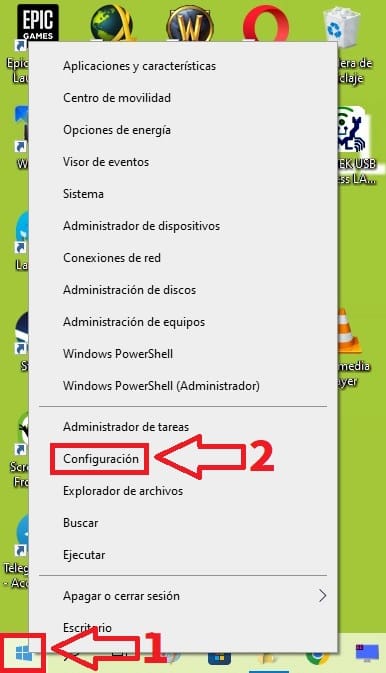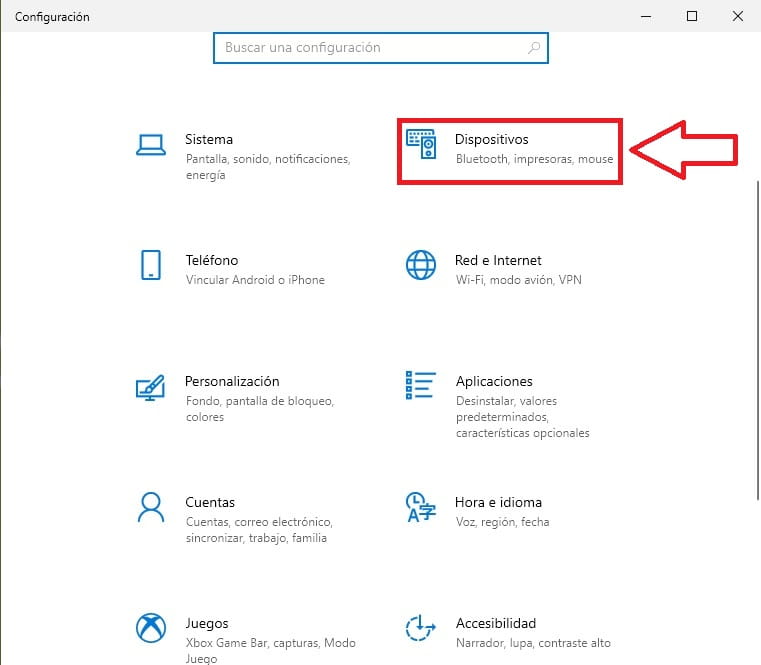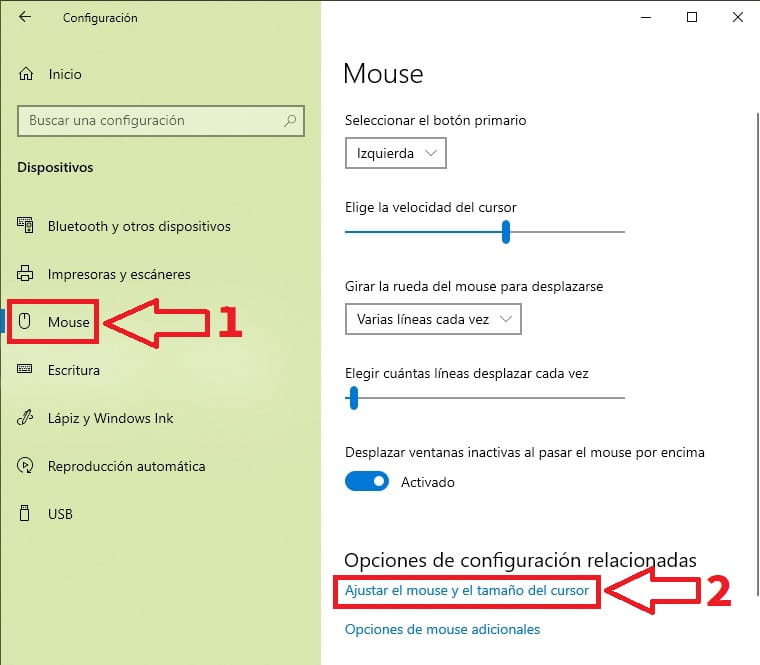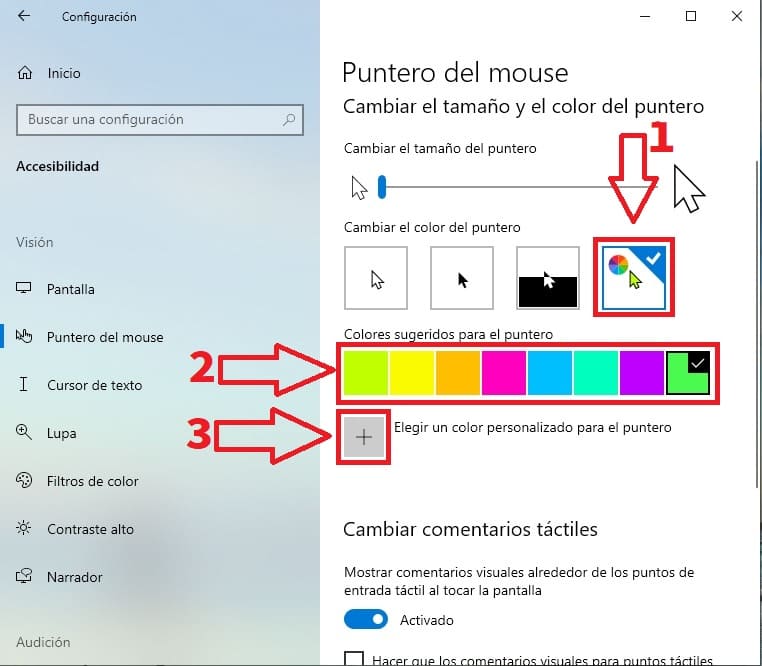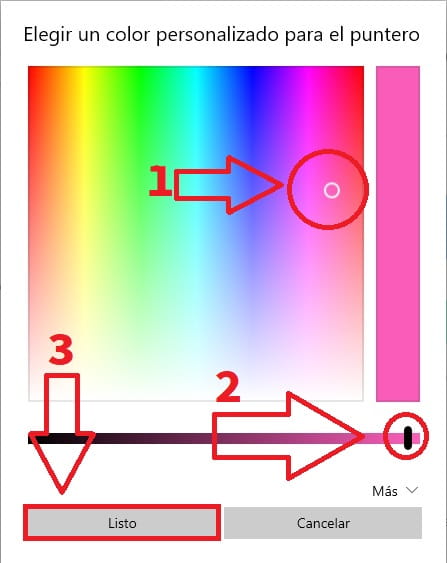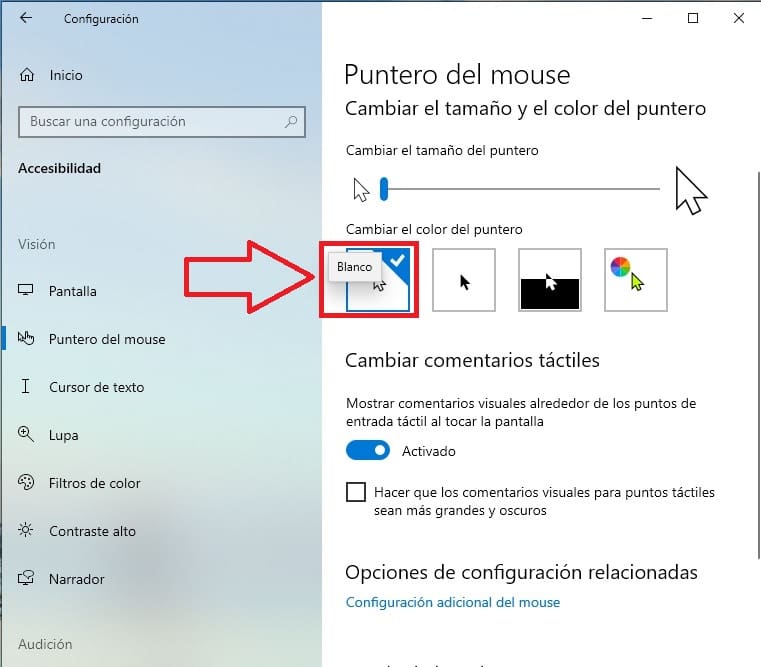Sin lugar a dudas el puntero del ratón es uno de los elementos más importantes del sistema operativo de Microsoft ya que nos permite interactuar con los distintos elementos en pantalla. Y es que quizás no lo sepas, pero este el mouse es altamente personalizable. Por eso mismo, en El Androide Verde hemos realizado algunos tutoriales donde por ejemplo, puedes cambiar su forma o incluso su tamaño. Sin embargo, ¿sabías que es posible cambiar el color del cursor en Windows 10 fácil y rápido?. Pues tan solo tienes que seguir las indicaciones de este tutorial.. ¡ No te lo pierdas !.
Tabla de contenidos
¿Se Puede Cambiar El Color De Mi Ratón En Windows 10?
Sí, es posible cambiar el color del mouse sin necesidad de programas en Windows 10 solo tienes que seguir los pasos que te indico a continuación.
Como Cambiar El Color Del Cursor En Windows 10 Paso a Paso 2026
Para cambiar el color del mouse en Windows 10 lo primero que tendremos que hacer es acceder a la configuración del sistema siguiendo estos pasos:
- Hacemos clic con el botón derecho del ratón sobre el botón de Inicio.
- Luego entramos en «Configuración».
Luego hacemos clic en «Dispositivos».
- Seleccionamos «Mouse».
- Accedemos a «Ajustar el Mouse y el Tamaño del Cursor».
- Para cambiar el puntero del ratón en Windows 10 tan solo tendremos que seleccionar el icono que aparece el ratón con una paleta de colores.
- Luego podremos elegir entre una serie de colores sugeridos.
- También podremos elegir entre colores personalizados a nuestra elección.
En el caso de elegir un color personalizado seguiremos estos pasos:
- Desplazamos el ratón por toda la paleta de colores.
- También podremos elegir la intensidad del color elegido.
- Por último le daremos a LISTO para guardar los cambios.
Como Restaurar El Color Original Del Puntero Del Ratón En Windows 10 2026
Para volver a poner el color por defecto del cursor del ratón en Windows 10 tendremos que seguir estos pasos:
- Hacemos clic con el botón derecho del ratón sobre Inicio.
- Luego le daremos a «Configuración».
Luego accederemos a «Dispositivos».
- Entramos «Mouse».
- Hacemos clic en «Ajustar el Mouse y el Tamaño del Cursor».
Para restaurar el color original original del cursor deberemos de desplazar la barra de tamaño hacia la derecha.
Si tienes alguna duda siempre puedes dejar un comentario y no olvides compartir este tutorial con otras personas a través de los botones de redes sociales.. ¡Gracias por todo!.